
Bước 1: Nhấn chuột phải vào tệp tin bạn muốn giải nén. Tiếp tục chọn Extract File… (Giải nén tệp…).
-800x450.png)
Chọn tệp mà bạn muốn nén
Bước 2: Tại hộp thoại Extraction Path and options, chọn nơi lưu trữ tập tin hoặc thư mục đã được giải nén. Nhấn OK.
-800x450.png)
Bạn có thể tùy chỉnh lựa chọn để phù hợp với tệp
Bước 1: Tải và cài đặt WinRAR
-800x450.png)
Cài đặt WinRAR về máy của bạn
Bước 2: Bạn nhấp chuột phải vào file (tập tin) muốn nén và chọn Add to Archive để nén file. Hoặc bạn cũng có thể chọn mục Add to "tên tập tin. RAR" để thực hiện nén trực tiếp file thành file có đuôi RAR.

Bước 3: Ở tab General, ngay mục Archive format, bạn có thể chọn nén thành file đuôi RAR hoặc Zip. Sau đó chọn OK.
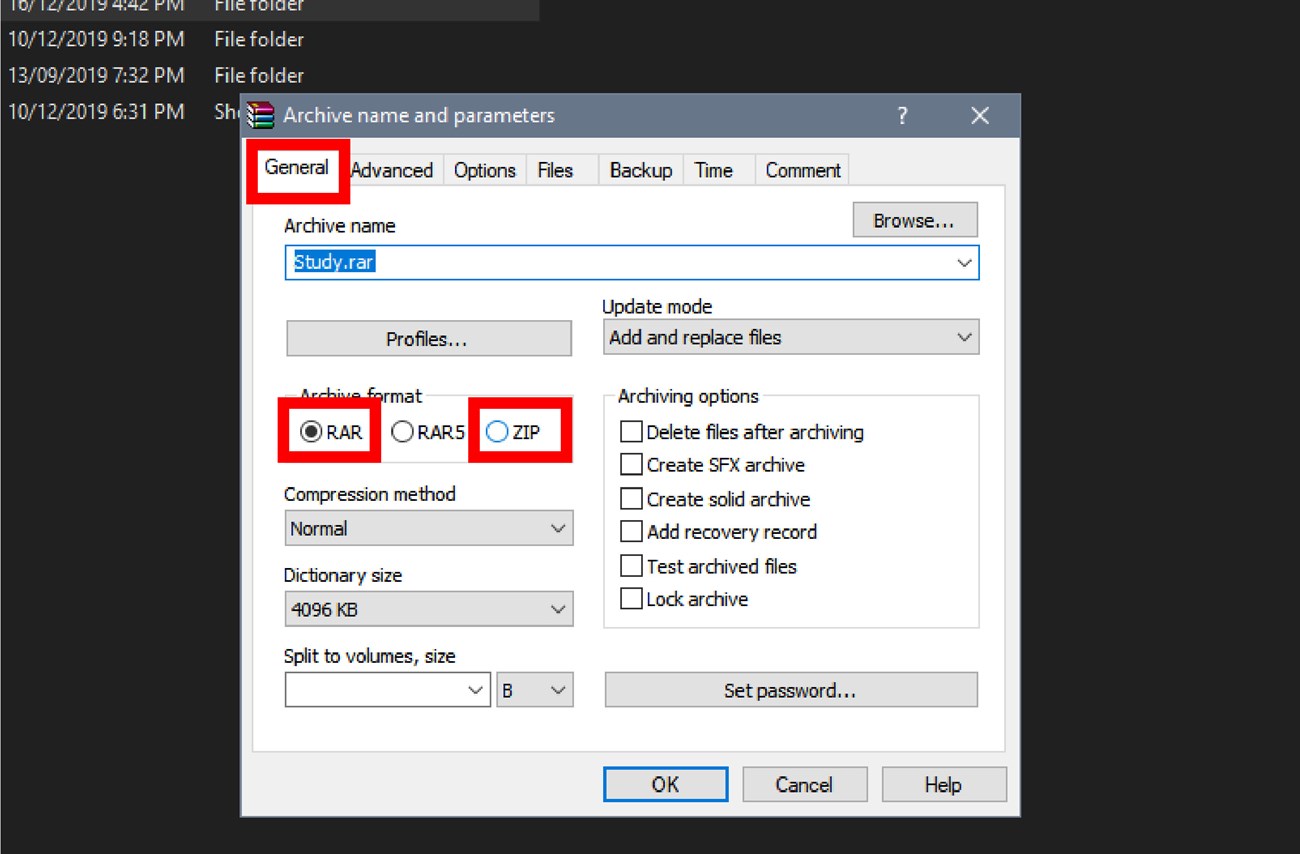
Bước 4: Nếu bạn muốn thiết lập mật khẩu khi giải nén file thì bạn chọn vào Set password.

Bước 5: Nhập và điền lại mật khẩu mà bạn muốn, sau đó nhấn OK.
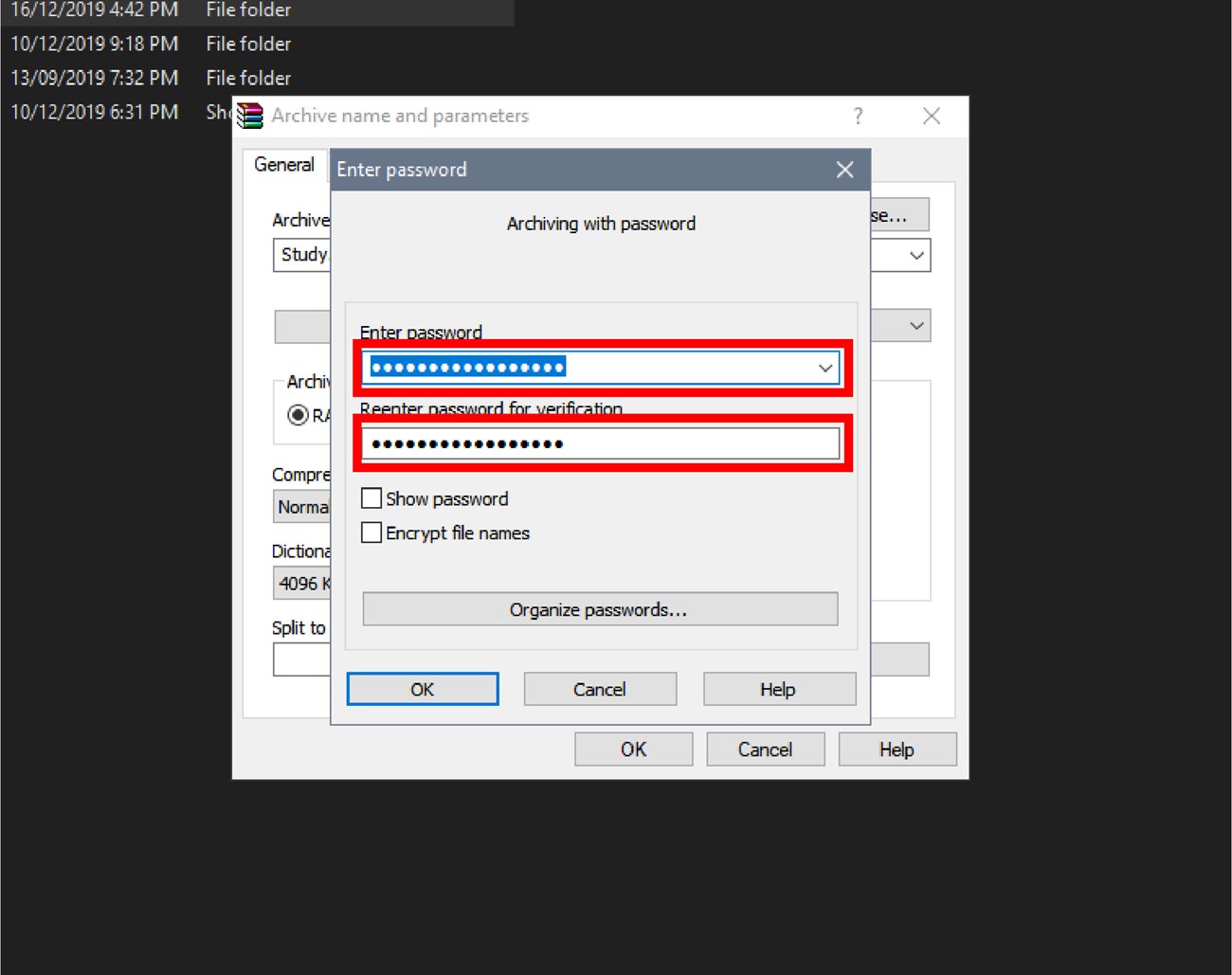
Bước 6: Sau khi Set password, bạn nhấp chọn Ok để hoàn tất.
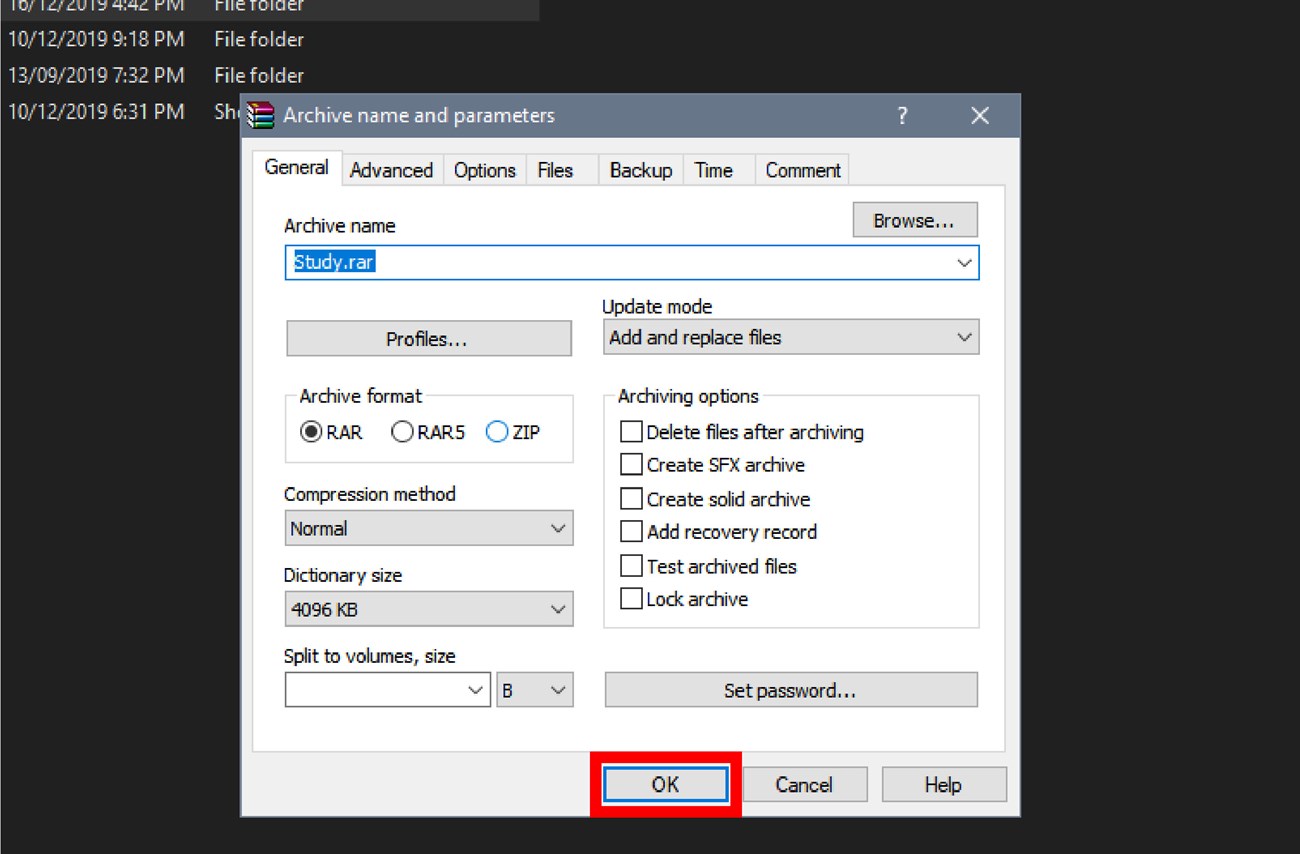
Bước 1: Nhấp chuột phải vào tập tin và lựa chọn Extract files/ Extract here hoặc Extract to + tên thư mục.
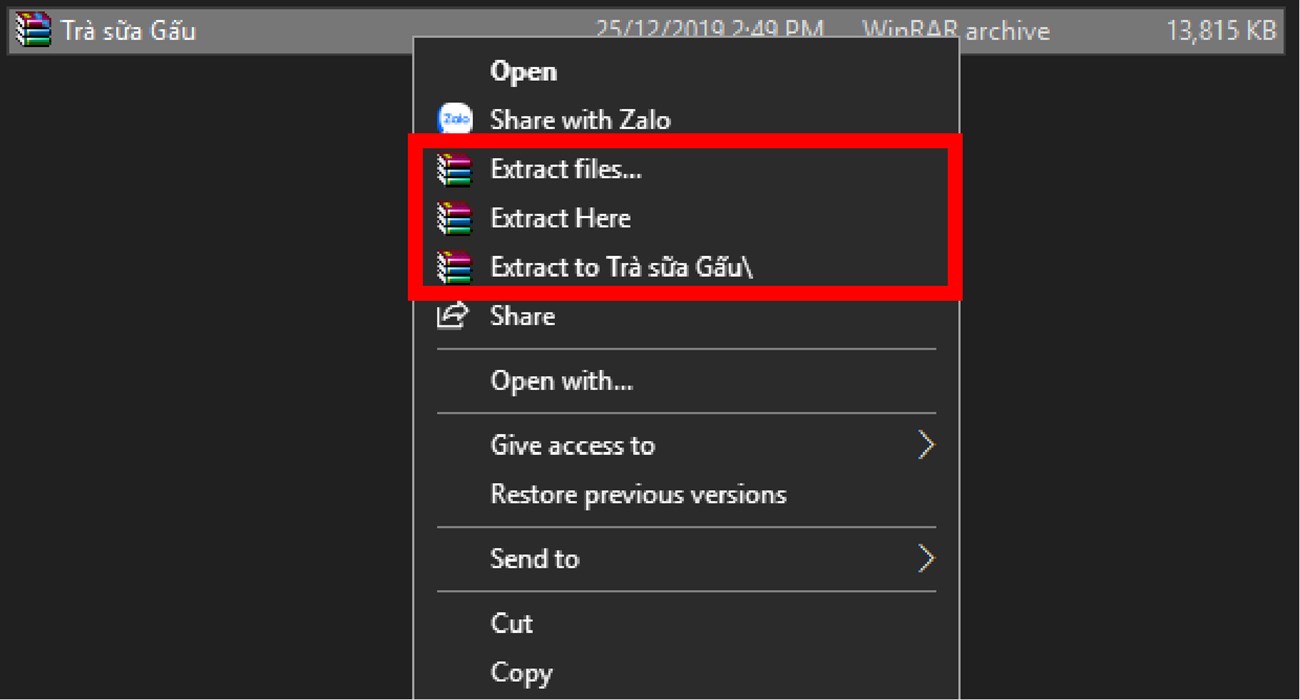
Bước 2: Lựa chọn thư mục và giải nén tập tin đó.
-800x470.png)
Nhấp OK sau khi đã chọn thư mục giải nén
Bước 3: Tập tin được giải nén thành công xuất hiện ở thư mục đã chọn.
-800x470.png)
Tệp sau khi được giải nén thành công
Bước 1: Chọn file bạn muốn giải nén
-730x368.png)
Nhấp chuột phải để chọn tập tin muốn giải nén
Bước 2: Nhấp chuột phải và nhấn nút Open With –> Windows Explorer
-730x368.png)
Nhấp chuột phải để mở cửa sổ
Bước 3: Khi cửa sổ Windows Explorer được mở ra. Chọn file bạn muốn giải nén và chỉ cần kéo thả tới thư mục khác.
-845x439.png)
Di chuyển tệp đã nén vào thư mục muốn lưu
Bước 1: Truy cập vào trang web SmallPDF để nén file PDF tại đây.
-813x468.png)
Truy cập vào Smallpdf để chuyển đổi file
Bước 2: Nhấn chọn Drop PDF here để chọn file PDF bạn muốn nén.

Bước 3: Sau đó bạn hãy chọn file PDF từ máy tính của bạn nhé.
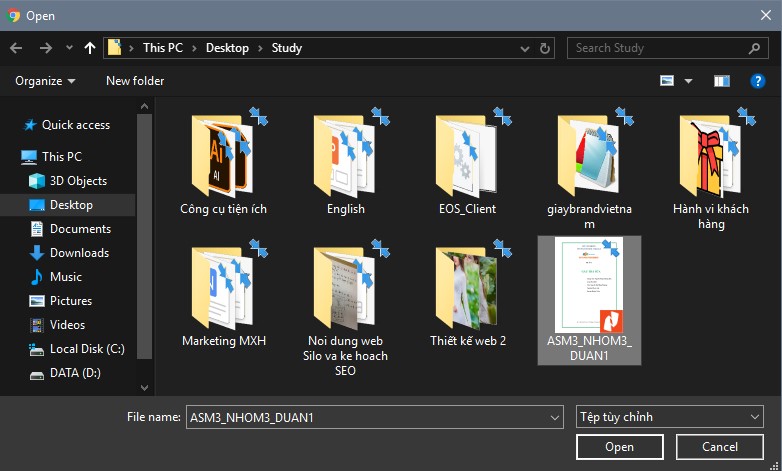
Bước 4: Chọn phiên bản Basic compression hoặc bản Pro only (nếu bạn là thành viên Pro, có tính phí), sau đó nhấn Choose options để nén file.
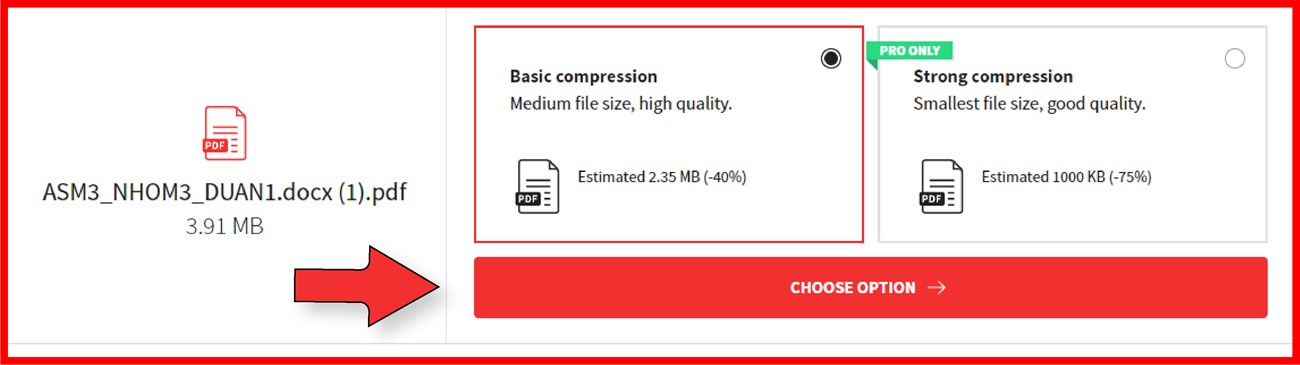
Bước 5: Sau khi nén thành công, bạn chỉ cần nhấn DOWLOAD để tải file PDF mới về là xong.
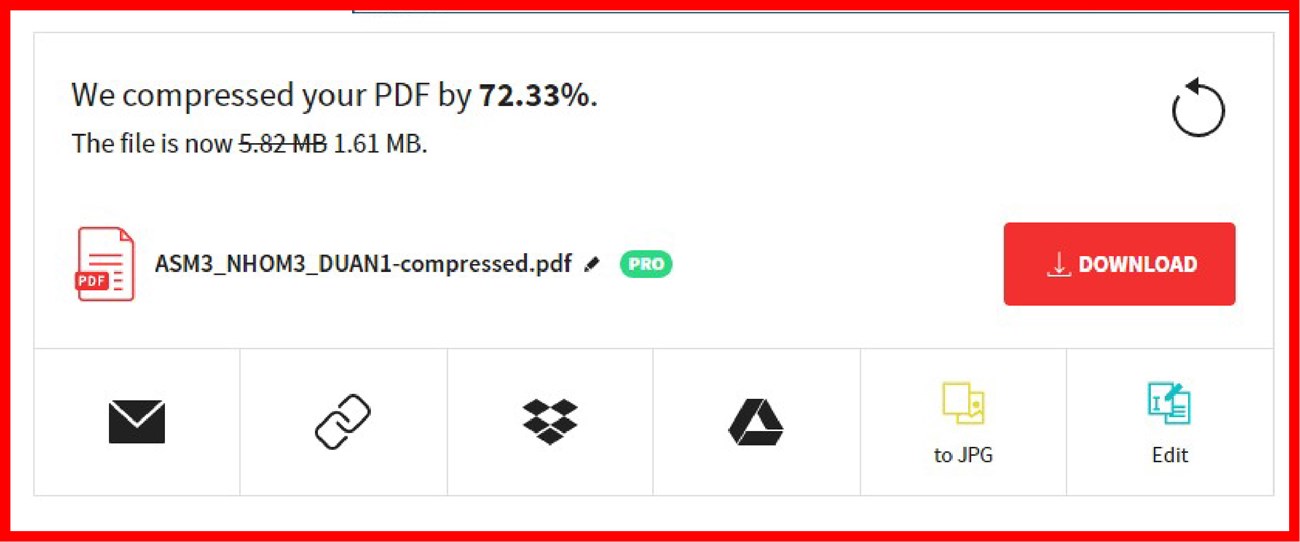
Giải nén file PDF bạn chỉ cần thao tác đơn giản. Click chuột phải vào file PDF, chọn Extract All. File sẽ được giải nén ngay tại thư mục hiện có của bạn.
-800x360.png)
Chọn Extract All để giải nén file PDF một cách nhanh chóng
Trên đây là bài viết hướng dẫn bạn cách nén và giải nén file [RAR, ZIP, PDF] đơn giản, nhanh chóng nhất. Hy vọng với cách này sẽ giúp ích trong công việc của bạn nhé!

↑
Đang xử lý... Vui lòng chờ trong giây lát.